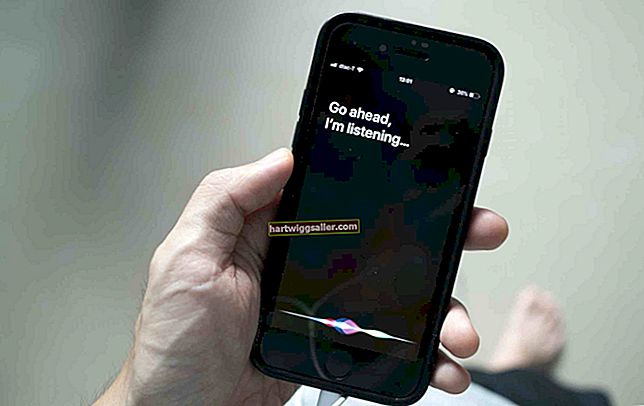Photoshop có một số công cụ được thiết kế để cho phép bạn chọn các đối tượng, bao gồm các công cụ Polygonal Lasso, Magic Wand và Rectangular Marquee. Mỗi công cụ này đều có thể dễ dàng truy cập thông qua thanh công cụ chính của Photoshop. Cách bỏ chọn đối tượng hơi ít rõ ràng hơn. Bạn có thể bỏ chọn các đối tượng bằng cách nhấp vào các mục menu bằng chuột hoặc bằng cách sử dụng các tổ hợp phím trên bàn phím máy tính của bạn.
Với con chuột của bạn
1
Nhấp vào cửa sổ chứa lựa chọn bạn muốn bỏ chọn để đảm bảo lựa chọn đó đang hoạt động. Các đối tượng đã chọn được bao quanh trong các đường chấm hoặc đứt nét.
2
Nhấp vào “Chọn” trên menu chính của Photoshop. Một menu thả xuống xuất hiện.
3
Nhấp vào “Bỏ chọn” trên menu thả xuống. Tất cả các khu vực lựa chọn đang hoạt động đều bị hủy kích hoạt.
Với bàn phím của bạn
1
Nhấp vào cửa sổ chứa lựa chọn đang hoạt động mà bạn muốn bỏ chọn.
2
Nhấn và giữ phím “Control” trên bàn phím của bạn.
3
Nhấn phím “D” trên bàn phím của bạn trong khi tiếp tục giữ phím “Control”. Tất cả các khu vực lựa chọn đang hoạt động đều được bỏ chọn.